Recuperare i messaggi WhatsApp cancellati iPhone
Messaggi WhatsApp importanti cancellati/persi su iPhone? Come si fa il recupero messaggi WhatsApp? Esistono delle App per vedere i messaggi eliminati su Whatsapp iPhone? Leggi questa semplice guida per recuperare i messaggi WhatsApp cancellati con o senza backup.
Per natura, un iPhone corre sempre il rischio di essere danneggiato, perso o rubato. Che ne dici dei tuoi dati iOS importanti? Per aiutarti a recuperare foto, messaggi e altri dati persi o cancellati per errore sul tuo iPhone, abbiamo raccolto i migliori software di recupero dati per iPhone e li abbiamo valutati attentamente per fornirti riferimenti preziosi. Ovviamente, se desideri solo recuperare Messaggi, iMessage o messaggi Whatsapp da iPhone o dal backup di iTunes o iCloud, fai semplicemente riferimento ai 6 approcci completi per farlo.
Proprio come altre app di messaggistica istantanea, WhatsApp consente agli utenti iPhone di condividere cose interessanti con familiari e amici semplicemente inviando loro messaggi, immagini, video o altri allegati. Sfogliando i messaggi di WhatsApp su iPhone, è facile trovare qualcosa di interessante e degno di attenzione.
Tuttavia, le persone potrebbero facilmente perdere questi importanti messaggi e allegati di WhatsApp. Ad esempio, potresti eliminare accidentalmente le chat o i messaggi persi dopo l’aggiornamento di iOS. Quindi, in questa guida, ti forniamo metodi semplici per aiutarti a recuperare i messaggi WhatsApp cancellati sul tuo iPhone, inclusi i nuovi modelli di iPhone 13.
Come recuperare i messaggi cancellati WhatsApp di iPhone senza backup
App per vedere i messaggi eliminati su WhatsApp iPhone
- Puoi recuperare direttamente i messaggi WhatsApp cancellati da iPhone o recuperare la cronologia chat dal backup di iTunes o iCloud con PhoneRescue per iOS .
- Inoltre, è gratuito utilizzarlo per scansionare tutti i tuoi messaggi, audio, foto di WhatsApp su iPhone o iPhone Backup.
- Un computer (Mac o PC).
- Il tuo iPhone con il suo cavo USB.
PhoneRescue per iOS – Recupero messaggi WhatsApp
Come strumento di recupero dati per iPhone/iPad, PhoneRescue per iOS ha aiutato milioni di utenti iOS a recuperare i file persi, inclusi i messaggi WhatsApp. Se hai perso accidentalmente i tuoi dati, prova a recuperarli ora.
PhoneRescue per iOS ti offre 3 modalità di ripristino per garantire il più alto tasso di successo nel recupero dei messaggi WhatsApp cancellati su iPhone: ripristino dal dispositivo iOS (anche senza alcun backup), ripristino dal backup iCloud e ripristino dal backup iTunes.
Inoltre, ti consente di visualizzare in anteprima e selezionare i messaggi di WhatsApp, il che significa che puoi scegliere quelli che preferisci di più recuperare sul tuo iPhone. Supporta tutti i modelli di iPhone, come i nuovi modelli di iPhone 13 e i vecchi iPhone 11/X/8/7/6s, ecc.
Passaggi per recuperare chat WhatsApp cancellato su iPhone senza backup
Passaggio 1. Scarica gratuitamente PhoneRescue per iOS (o fai clic sul pulsante Download in basso), installalo e avvialo sul computer.
Download Gratis * 100% pulito e sicuro
Passaggio 2. Collega il tuo iPhone al computer e seleziona Ripristina dal dispositivo iOS. Consenti a PhoneRescue per iOS di avviare la scansione del tuo iPhone facendo clic sul pulsante in basso a destra.
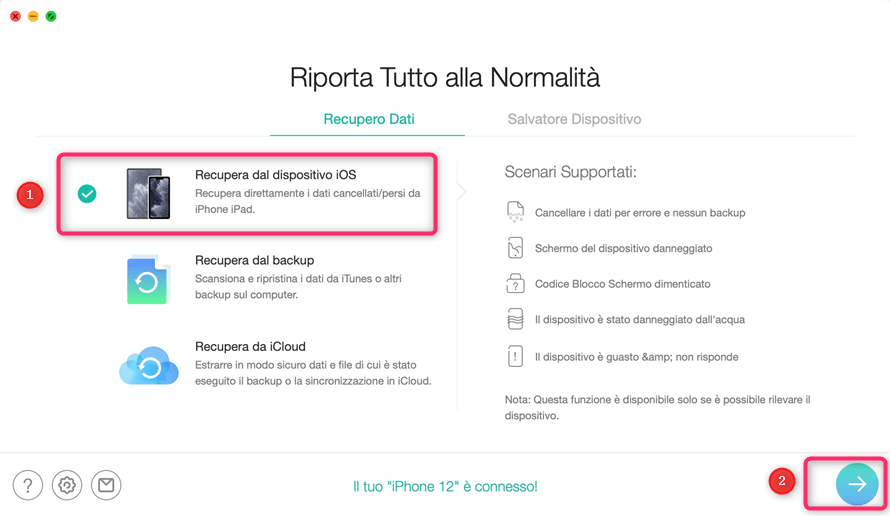
Scegli Ripristina da dispositivo iOS
Passaggio 3. Per impostazione predefinita, verranno selezionate tutte le categorie. Si prega di deselezionare l’opzione Seleziona tutto e quindi scegliere WhatsApp. Fare clic su OK per avviare la scansione.
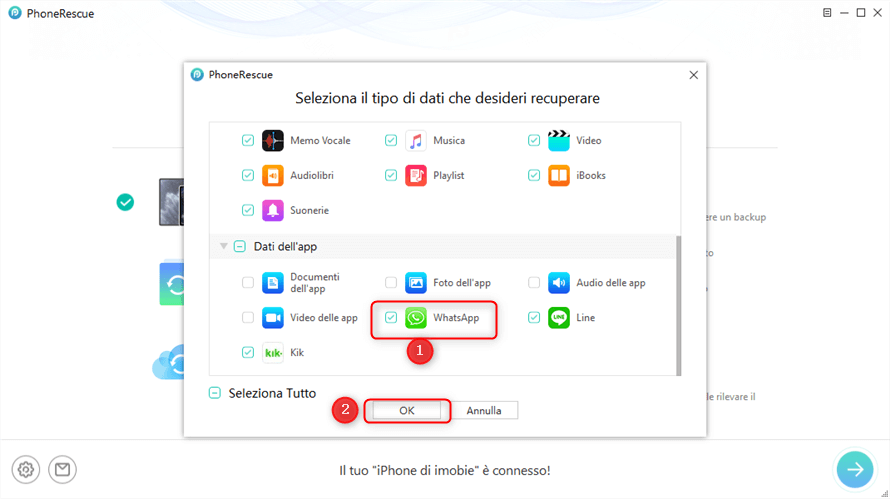
Recupera WhatsApp da iDevice
Passaggio 4. Al termine del processo, fare clic su WhatsApp e Allegati WhatsApp per visualizzare i messaggi eliminati e selezionare quelli che si desidera recuperare. Fare clic sul pulsante Al computer per recuperarli ora.
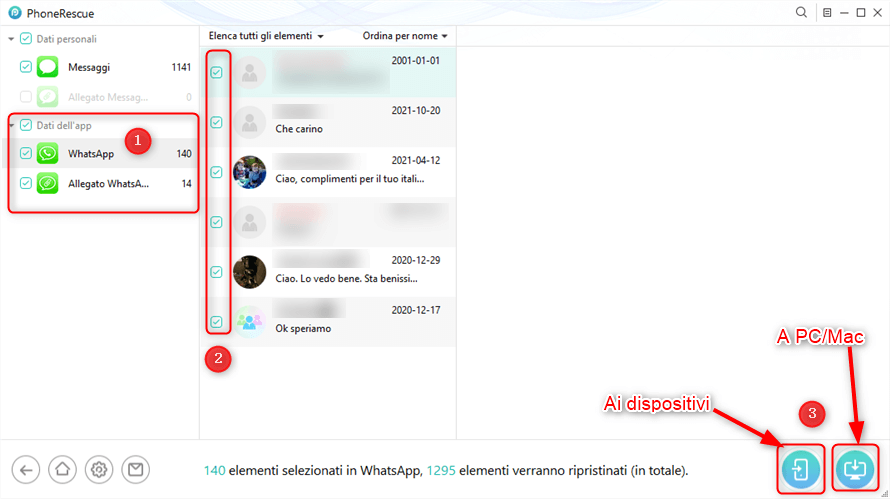
Seleziona Messaggi WhatsApp da ripristinare
Se i tuoi messaggi WhatsApp vengono sovrascritti, non puoi utilizzare questo metodo per recuperarli. In una situazione del genere, puoi provare a recuperare la chat WhatsApp cancellata da iTunes Backup o iCloud Backup.
3 modi per recuperare messaggi whatsapp cancellati iphone
Recupera direttamente i messaggi cancellati su WhatsApp
Prima di utilizzare il modo per ripristinare WhatsApp cancellato su iPhone, devi prima eseguire il backup della cronologia chat di WhatsApp . Quindi, se hai già eseguito il backup con il backup di iCloud o iTunes, puoi seguire i semplici passaggi di seguito per ripristinare il tuo WhatsApp:
- Apri WhatsApp e vai su Impostazioni> Fai clic su Chat> Tocca Backup chat, qui puoi trovare quando è stato eseguito l’ultimo backup e assicurarti che sia quello di cui hai bisogno.
- Quindi devi disinstallare WhatsApp sul tuo iPhone e reinstallarlo di nuovo.
- Apri WhatsApp> Inserisci il tuo numero di telefono e fai clic su Fine, troverai l’opzione di ripristino che verrà attivata.
- Tocca Ripristina cronologia chat e inizierà il processo di ripristino.
- Attendi che il processo sia terminato, quindi puoi controllare la cronologia delle chat sul tuo WhatsApp.
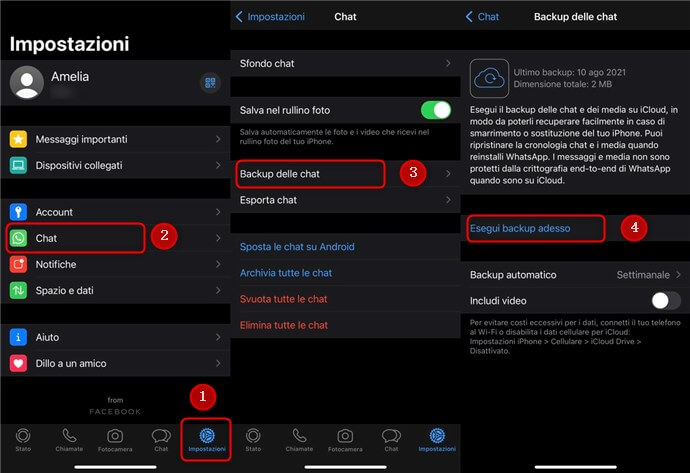
Vai a Backup chat
Recupera WhatsApp cancellato dal backup di iTunes
Se i tuoi messaggi WhatsApp vengono sovrascritti, non puoi utilizzare il metodo 1 per recuperarli. In questa situazione, puoi provare a recuperare la chat WhatsApp cancellata da iTunes Backup o iCloud Backup. Tuttavia, il ripristino tradizionale dal backup di iPhone cancellerà tutti i dati correnti sul tuo iPhone. Se recuperi i messaggi di WhatsApp a spese della perdita di più dati, vuoi comunque farlo? Credo che non lo farai.
Fortunatamente, PhoneRescue per iOS può aiutarti a ripristinare i dati di WhatsApp dal backup di iPhone senza cancellare i dati correnti. Più di ogni altra cosa, ti consente di accedere e visualizzare in anteprima i dettagli del backup in modo da poter ripristinare selettivamente ciò che desideri veramente. Ora, vediamo come recuperare dal backup di iTunes
Passaggio 1. Scarica gratuitamente PhoneRescue per iOS sul tuo computer > Fai clic su Ripristina dalla modalità di backup > Collega il tuo iPhone al computer tramite un cavo USB. Puoi anche scegliere Ripristina dalla modalità di backup di iCloud, i passaggi sono simili.
Download Gratis * 100% pulito e sicuro
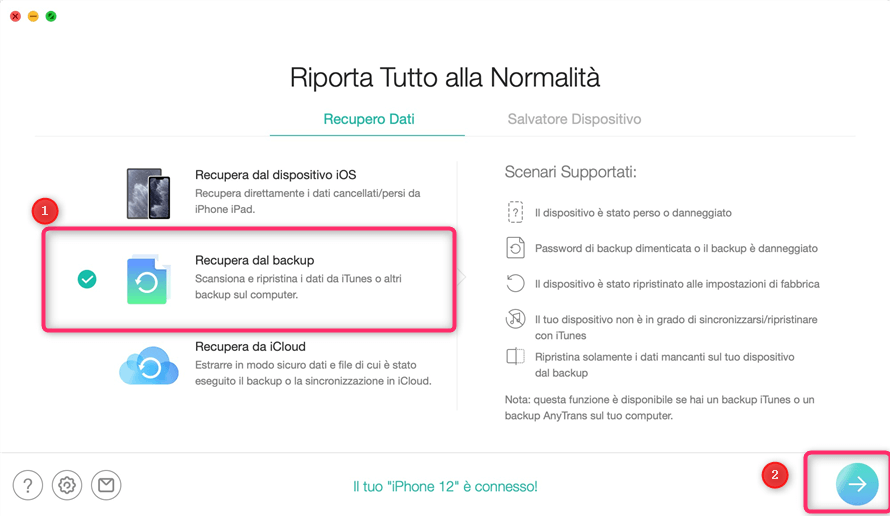
Recupera le foto cancellate su iPhone con il backup di iTunes
Passaggio 2. Seleziona un backup di iTunes, fai clic sul pulsante Freccia > Seleziona solo WhatsApp e deseleziona le altre caselle, fai clic su OK.
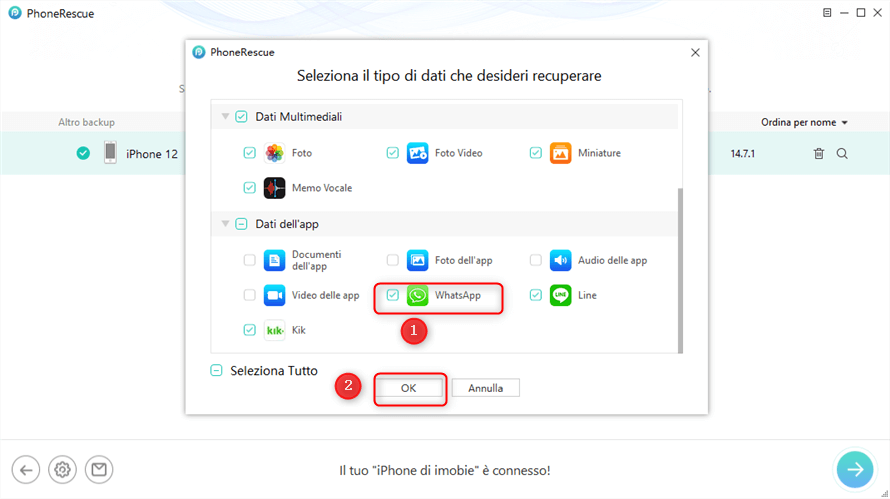
Recupera WhatsApp dal backup di iTunes
Passaggio 3. Al termine del processo di scansione, verranno visualizzati i messaggi di WhatsApp nel backup di iTunes. Seleziona i messaggi che desideri recuperare e fai clic sul pulsante di ripristino in base alle tue esigenze.
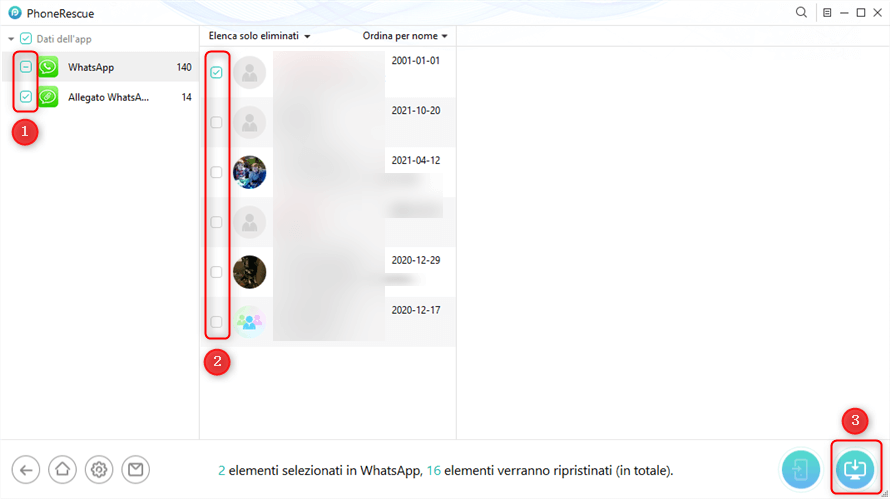
Recupera i messaggi WhatsApp cancellati dal backup
Bonus Tip: eseguire il backup e trasferire WhatsApp su iPhone
Puoi recuperare i dati mancanti con i metodi sopra indicati. Indica anche che il backup regolare del dispositivo eliminerebbe molti problemi di perdita di file. Qui, ci piacerebbe che tu incontrassi AnyTrans , che supporta una soluzione rapida e sicura per eseguire il backup di WhatsApp sul tuo iPhone, quindi non ti preoccuperai di perdere i tuoi dati WhatsApp in seguito. Inoltre, ti consente di trasferire WhatsApp da Android a iPhone o computer. Inoltre, se desideri trasferire i tuoi dati WhatsApp su un nuovo iPhone, può aiutarti a ripristinare WhatsApp più facilmente. Segui i passaggi seguenti per eseguire il backup di WhatsApp e trasferire facilmente WhatsApp da Android/iPhone a iPhone:
Download Gratis * 100% pulito e sicuro
- Scarica AnyTrans ed eseguilo sul tuo computer > Collega il tuo dispositivo (iPhone e Android sono supportati) al computer tramite un cavo USB.
- Fai clic su Gestione messaggi social , qui puoi vedere tre opzioni per WhatsApp: Backup WhatsApp, Trasferisci WhatsApp da iPhone o Android a iPhone e Ripristina WhatsApp.
- Qui prendiamo come esempio WhatsApp to Device , fai clic su di esso.
- Seleziona il telefono Android e l’iPhone di destinazione.
- Fare clic sul pulsante Avanti per trasferire i messaggi di WhatsApp sull’iPhone.
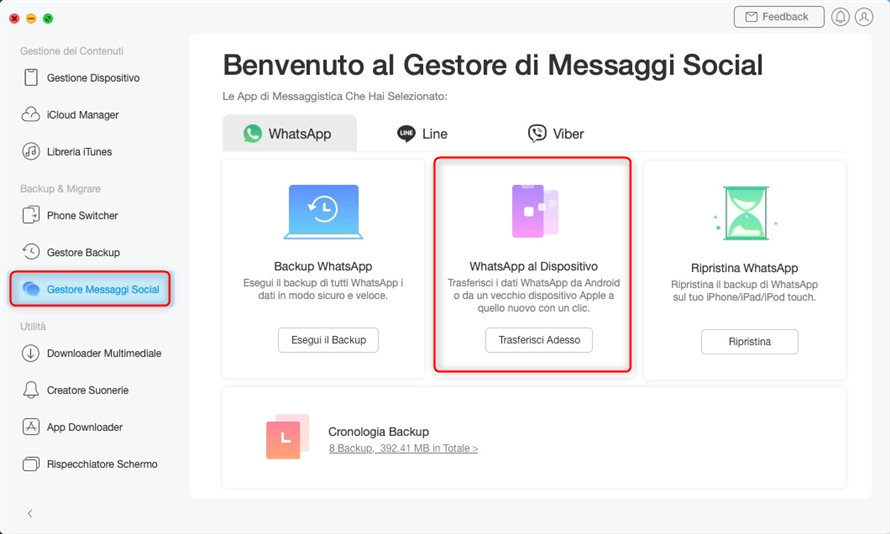
scegli whatsapp al dispositivo
Conclusione
Per i messaggi WhatsApp persi accidentalmente puoi provare i metodi sopra indicati per recuperare, inoltre, puoi provare tutte le modalità di ripristino di PhoneRescue per iOS per scansionare la cronologia chat di WhatsApp cancellata. Inoltre, AnyTrans ti consente di eseguire il backup e il trasferimento di WhatsApp con facilità. Se riscontri problemi durante l’utilizzo dei metodi, non esitare a lasciare i tuoi commenti qui sotto o invia un’e-mail al nostro supporto per ricevere assistenza.
Download Gratis * 100% pulito e sicuro
Più Articoli Correlati
Domande relative al prodotto? Contatta il nostro team di supporto per ottenere una soluzione rapida >

